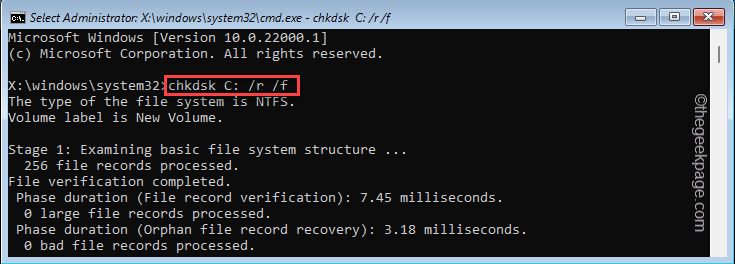Datoteka je povezana s Webroot SecureAnywhere
- WRSA.exe je izvršna datoteka povezana sa softverom Webroot SecureAnywhere koji je razvio Webroot.
- Pokreće i upravlja sigurnosnim značajkama koje nudi softver, kao što su skeniranje u stvarnom vremenu, otkrivanje prijetnji i nadzor sustava.

xINSTALIRAJTE KLIKOM NA PREUZMI DATOTEKU
- Preuzmite Fortect i instalirajte ga na vašem računalu.
- Pokrenite postupak skeniranja alata tražiti oštećene datoteke koje su izvor vašeg problema.
- Kliknite desnom tipkom miša na Započni popravak kako bi alat mogao pokrenuti algoritam popravljanja.
- Fortect je preuzeo 0 čitatelja ovog mjeseca.
Ako ste na svom računalu naišli na datoteku pod nazivom Wrsa.exe, možda će vas zanimati koja je svrha i je li potrebno da ostane instalirana.
U ovom ćemo članku istražiti detalje Wrsa.exe, pružajući uvid u njegovu funkcionalnost, razmatranja koja treba imati na umu i preporuke za upravljanje ovom datotekom.
Što je WRSA.exe?
WRSA.exe je glavna izvršna datoteka povezana sa softverom Webroot SecureAnywhere koji je razvio Webroot. Webroot SecureAnywhere je antivirusni i internetski sigurnosni program koji štiti od raznih prijetnji, uključujući malware, viruse i spyware.
On se bavi zadacima poput pokretanja i upravljanja sigurnosnim značajkama koje nudi softver, kao što su skeniranje u stvarnom vremenu, otkrivanje prijetnji i praćenje sustava.
Datoteka se obično nalazi u instalacijskom direktoriju softvera Webroot SecureAnywhere. Ova izvršna datoteka pokazuje da sigurnosni program ispravno radi.
Međutim, ako naiđete na bilo kakve probleme ili sumnjate na probleme s WRSA.exe, trebali biste provjeriti jeste li instalirali najnoviju verziju softvera Webroot SecureAnywhere.
Ako više ne koristite softver, možete ukloniti ovu datoteku jer bi bila beskorisna.
Kako mogu ukloniti WRSA.exe?
1. Zatvorite Webroot SecureAnywhere
- Desnom tipkom miša kliknite na Webroot SecureAnywhere ikonu u programskoj traci (donji desni kut zaslona).

- Izaberi Zaštita od isključivanja ili sličnu opciju za zatvaranje programa.
2. Ručno izbrišite postupak
- Pritisnite Ctrl + Shift + Esc otvoriti Upravitelj zadataka.

- Pronaći wsra.exe i desnom tipkom miša odaberite Kraj zadatka prekinuti proces.
3. Deinstalirajte Webroot SecureAnywhere
- Pritisnite Windows + R otvoriti Trčanje dijaloški okvir.

- Tip appwiz.cpl, & kliknite u redu otvoriti Programi i značajke prozor.
- Pronaći Webroot SecureAnywhere na popisu instaliranih programa.
- Desnom tipkom miša kliknite na njega i odaberite Deinstaliraj.

- Slijedite upute na zaslonu kako biste dovršili postupak deinstalacije.
- Pogreška tijekom izvođenja 8020: pogreška pri čitanju komunikacijskog uređaja [popravak]
- Što je Utweb.exe i kako popraviti pogreške njegovog sustava?
4. Uklonite preostale Webroot datoteke
- Pritisnite Windows + R otvoriti Trčanje ponovno dijaloški okvir.

- Tip %ProgramData% i kliknite u redu otvoriti ProgramData mapa.
- Pronađite WRData ili Webroot mapu i izbrišite je. Za to su vam možda potrebne administrativne ovlasti.

5. Uklonite Webroot unose registra
- Pritisnite Windows + R otvoriti Trčanje dijaloški okvir.

- Tip regedit i kliknite u redu otvoriti Urednik registra.
- Dođite do sljedećeg ključa:
Računalo\HKEY_LOCAL_MACHINE\SOFTWARE\Microsoft\Windows\CurrentVersion\Uninstall
- Potražite potključ koji se odnosi na Webroot SecureAnywhere, desnom tipkom miša kliknite i odaberite Izbrisati za uklanjanje unosa.
Kada završite, ponovno pokrenite računalo da biste spremili promjene.
Dakle, ovo su detaljni koraci za uklanjanje WRSA.exe i povezanih komponenti s vašeg računala ako smatrate da je sumnjiv ili beskoristan na vašem Windows računalu.
Kako biste spriječili takve probleme u budućnosti, uvijek morate održavajte svoj Windows operativni sustav ažuriranim, zakažite skeniranje zlonamjernog softvera jednom tjedno i izbjegavajte preuzimanje sumnjivih privitaka iz e-pošte.
Slobodno nam dajte sve informacije, savjete i svoja iskustva s temom u odjeljku za komentare u nastavku.
Još uvijek imate problema?
SPONZORIRANO
Ako gornji prijedlozi nisu riješili vaš problem, vaše računalo bi moglo imati ozbiljnijih problema sa sustavom Windows. Predlažemo da odaberete sveobuhvatno rješenje poput Fortect za učinkovito rješavanje problema. Nakon instalacije samo kliknite Pogledaj&popravi tipku, a zatim pritisnite Započni popravak.